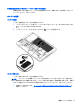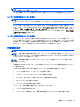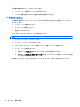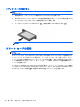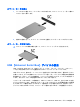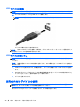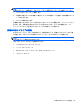User Guide-Windows 8
2. 2 つのバッテリ リリース ラッチをロック解除位置にスライドさせます(1)。ラッチの下に赤色
が見えるようになります。布のタブを持ってバッテリを起こし(2)、エンクロージャから持ち上
げます(3)。
バッテリの節電
●
スタート画面で「コントロール」と入力し、[コントロール パネル]→[ハードウェアとサウン
ド]→[電源オプション]の順に選択します。
●
[電源オプション]で低消費電力設定を選択します。
●
ネットワークに接続する必要がないときは無線接続と LAN 接続をオフにして、モデムを使用す
るアプリケーションを使用後すぐに終了します。
●
外部電源に接続されていないメモリ デバイスのうち、使用していないものをコンピューターか
ら取り外します。
●
使用していない外付けメディア カードを停止するか、無効にするか、または取り出します。
●
画面の輝度を下げます。
●
しばらく作業を行わないときは、スリープを開始するか、コンピューターの電源を切ります。
ユーザーが交換可能なバッテリの保管
注意: 故障の原因となりますので、バッテリを温度の高い場所に長時間放置しないでください。
2 週間以上コンピューターを使用せず、外部電源から切り離しておく場合は、ユーザーが交換可能な
バッテリを取り出して別々に保管してください。
保管中のバッテリの放電を抑えるには、気温や湿度の低い場所にバッテリを保管してください。
42
第 6 章 電源の管理